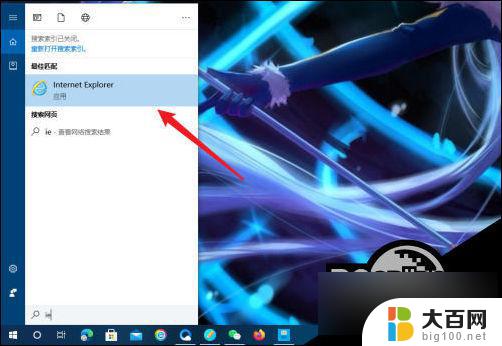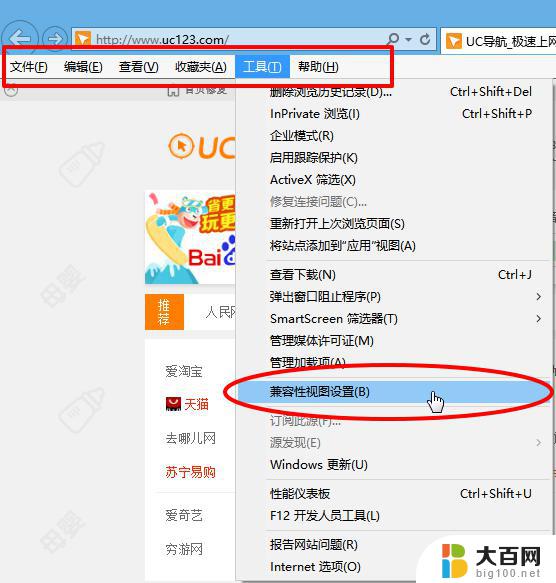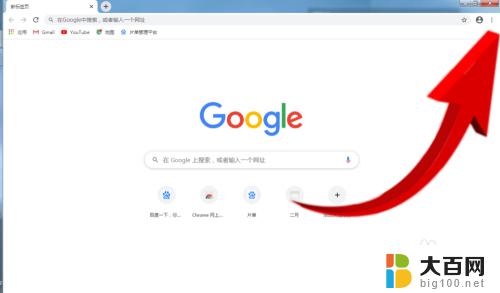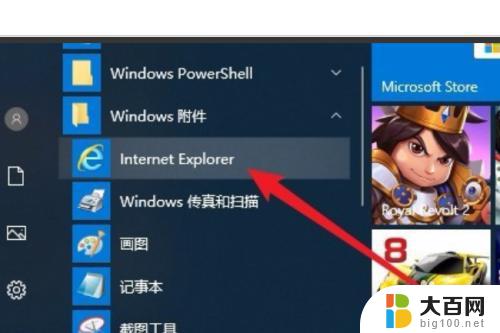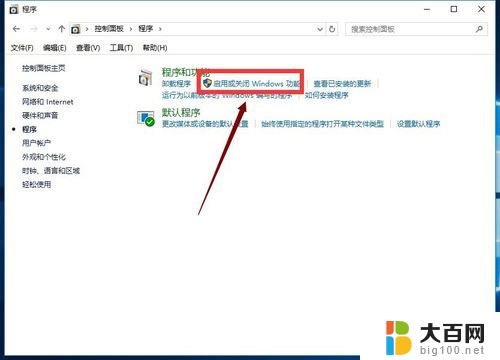ie浏览器win10怎么兼容模式设置 win10 ie浏览器兼容模式设置方法
更新时间:2024-04-14 11:02:24作者:jiang
随着技术的不断发展,IE浏览器在Windows 10系统下的兼容性问题备受关注,为了解决网页在IE浏览器下显示异常的情况,我们需要设置IE浏览器的兼容模式。在Windows 10系统中,通过简单的设置操作即可实现IE浏览器的兼容模式设置,从而确保网页正常显示,提升用户体验。接下来我们将介绍具体的设置方法,帮助您轻松解决IE浏览器兼容性问题。
win10 ie浏览器兼容模式的设置方法
1、打开win10中的ie浏览器。
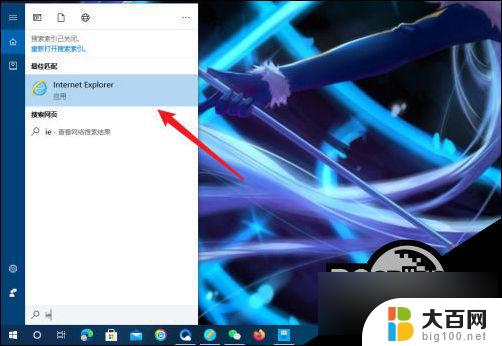
2、点击右上角的设置选项。
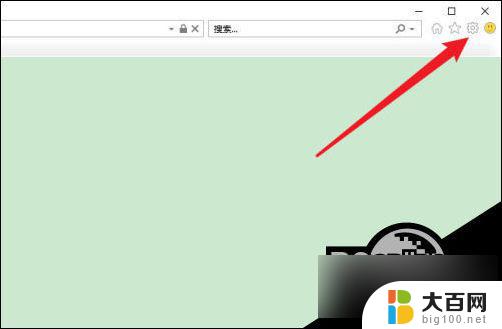
3、点击菜单中的【兼容性视图设置】选项。
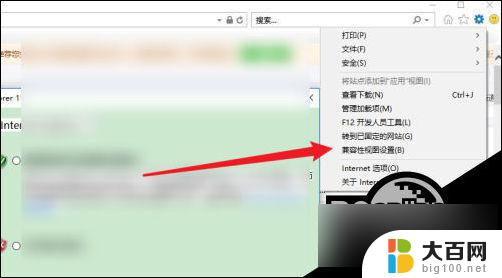
4、输入需要兼容的网址。
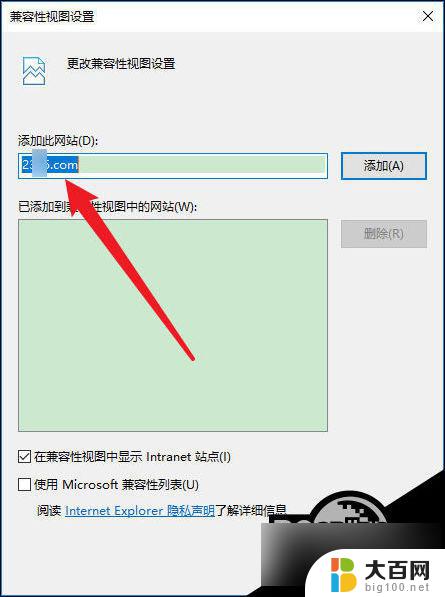
5、点击旁边的添加按钮。
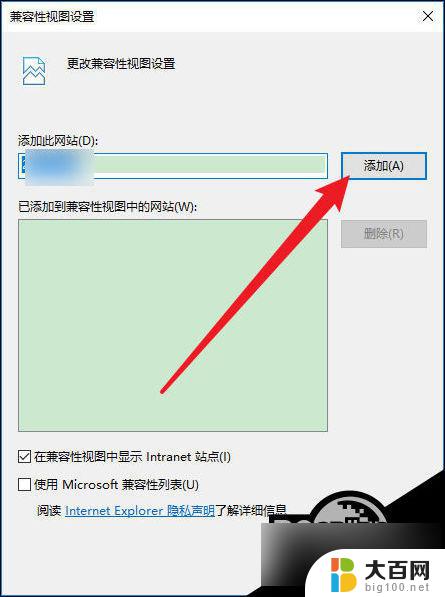
6、勾选【在兼容性视图中显示Intranet站点】选项,点击【关闭】按钮。
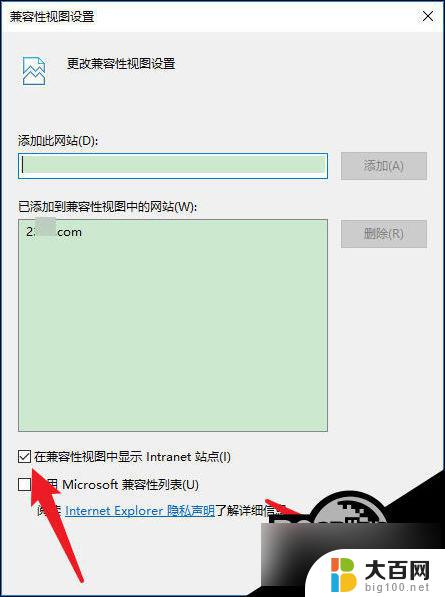
以上就是IE浏览器Win10如何设置兼容模式的全部内容,如果遇到相同问题的用户,可以参考本文中介绍的步骤进行修复,希望对大家有所帮助。